En startbar USB-flashenhet kan vara användbar när du behöver installera ett operativsystem (Windows, Linux) på en netbook utan en optisk enhet, arbeta på en tom dator, flasha BIOS osv. Ett av de mest populära programmen för att skapa startbar USB-skivor från ISO-bilder i miljön Microsoft Windows är Rufus, ett open source och lätt verktyg som distribueras gratis. Den stöder ett stort antal ISO-bilder och är enligt utvecklarna praktiskt taget den snabbaste bland sina analoger.

Nödvändig
- - operativsystem Microsoft Windows XP;
- - Rufus-program;
- - startbar ISO-bild.
Instruktioner
Steg 1
Ladda ner den körbara filen. Rufus kräver ingen installation och är en enda EXE-fil. För att ladda ner den måste du gå till utvecklarens webbplats https://rufus.akeo.ie/ och ladda ner den senaste versionen - en fil på cirka 0,5 MB i storlek.
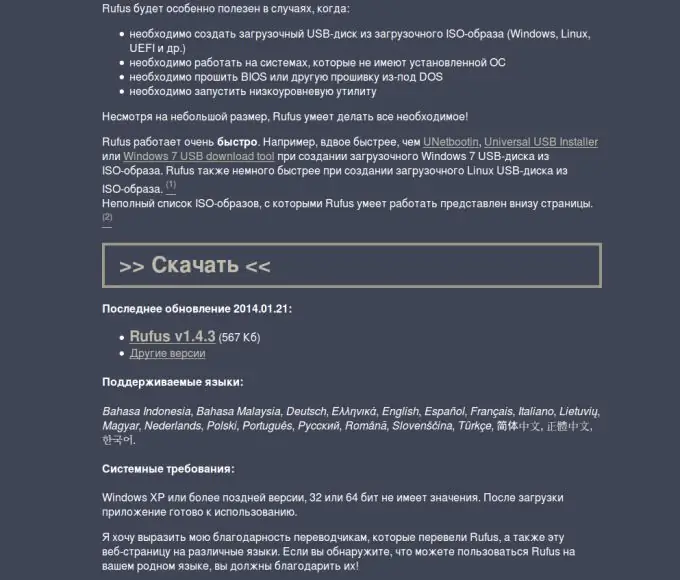
Steg 2
USB-skivinspelning. Kör verktygens körbara fil. Du kommer att se ett fönster där du kan ange enhet, formatering, startbar ISO-bild och andra brännparametrar. Efter inställningen, tryck på "Start" -knappen för att starta operationen.

Steg 3
Vänta tills det är klart. När åtgärden har börjat tar det lite tid att slutföra den, beroende på USB-diskens hastighet och ISO-bildens storlek. När du är klar är USB-enheten redo att användas.






